Lol是英雄联盟,很多win10用户们都喜欢玩这个moba游戏,尽管此游戏的配置要求不高,然而有的用户却总是会出现自己玩的时候间歇性掉帧的问题, 那么win10玩lol间歇性掉帧卡顿怎么办呢,一般情况下用户碰到此问题不需要担心,通过这里的win10玩lol间歇性掉帧卡顿解决方法,就能解决该问题了。
win10玩lol间歇性掉帧卡顿怎么办
win10玩lol间歇性掉帧卡顿是因为电脑虚拟内存不足,解决方法如下:
1、首先点击打开“我的电脑”中的“属性”,如下图所示:
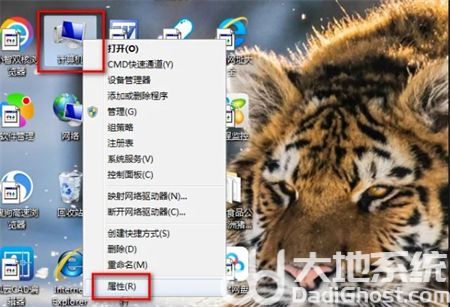
2、点击左侧第四个选项卡“高级系统设置“,如下图所示:
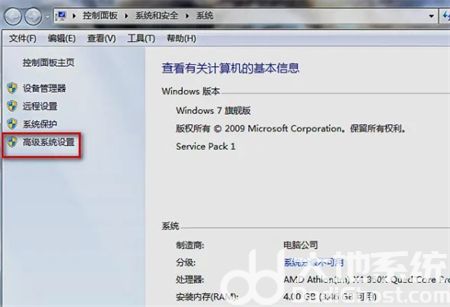
3、选择“设置”选项,如下图所示:
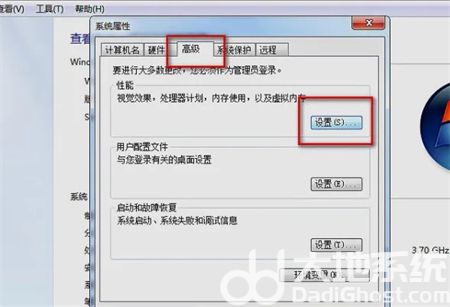
4、点击“虚拟内存”下的“更改”,如下图所示:
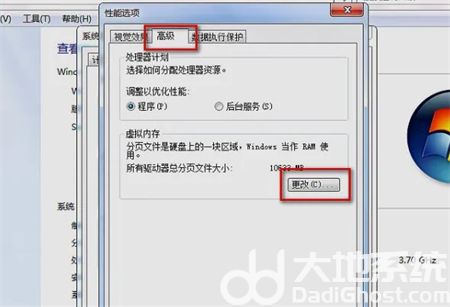
5、根据自己计算机性能来设置LOL存储盘的虚拟内存大小即可,如下图所示:
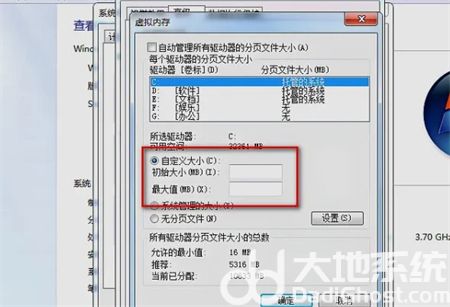
以上就是关于win10玩lol间歇性掉帧卡顿怎么办的内容了,希望用户们能够学会哦。
相关阅读
热门教程
最新教程